Publicitate
„Cum partajați o unitate CD sau DVD într-o rețea?” Aceasta a fost întrebarea care mi-a căzut recent în cap, deoarece a devenit evident că va trebui să accesez datele de pe unele DVD-uri de arhivă.
Dacă aș folosi un computer standard, nu ar fi o problemă; așa cum este, am fost proprietarul unui Acer Iconia W700 Acer Iconia W7 Windows 8 Tablet PC Review și cadouSlimline, elegant, sexy și argintiu - dar nu puteți avea totul. Acer Iconia W7 este o tabletă Windows 8 la un preț cuprins între 799 și 999 USD (în funcție de modelul ales), care arată ca și cum ... Citeste mai mult de câteva luni și unul dintre dezavantajele cheie ale unui computer tablet este că nu vin cu unități DVD integrate.
Acum, am o cale de a rezolva această problemă. De curând am achiziționat un caddy pentru o unitate DVD veche pentru laptop, dar nu am apucat să-l fac împreună. Judecând că făcând clic pe câteva căsuțe pe Windows ar fi mai rapid, mai liniștit și mai puțin dureros la ora 22:00 într-o seară, am decis să mă uit la opțiunea de rețea.
Cu siguranță, trebuie să existe un mod de a partaja unitatea de DVD pe laptopul soției mele prin rețeaua de domiciliu?
Noțiuni introductive: Partajați unitatea
Adesea, controlul luptelor asupra laptopului și a celor mai noi jocuri pe Facebook de la ghearele dependente ale doamnei Cawley este o provocare. Din fericire, 22:00 a fost un moment bun pentru a încerca.

Punctul de pornire al partajării unei unități de CD sau DVD într-o rețea necesită să partajați mai întâi dispozitivul, deci pe computer cu unitatea pe care doriți să o partajați, deschideți Calculator, faceți clic dreapta pe unitatea corespunzătoare și selectați Distribuie cu> Distribuire avansată ....
În Proprietăți caseta, faceți clic pe Partajare avansată ... și faceți clic pe verificați Distribuiți acest fișier opțiune în ecranul următor. Apoi, ar trebui să atribuiți un nume semnificativ („unitate CD” sau „unitate DVD”, ambele par deosebit de apuse) și să faceți clic pe butonul Permisiuni buton.
Ideea aici este să vă asigurați că unitatea, odată împărtășită, poate fi accesată. Selectează Toata lumea grupați și bifați caseta Citit sub Permite și faceți clic pe O.K a confirma. Într-o rețea de domiciliu, acest lucru ar trebui să vă ofere toată securitatea de care aveți nevoie.
Setarea altor opțiuni de securitate
Într-o rețea de domiciliu, puteți dezactiva protecția prin parolă pe unitate, care implicit necesită să aveți un cont de utilizator și o parolă pentru computer cu unitatea partajată.
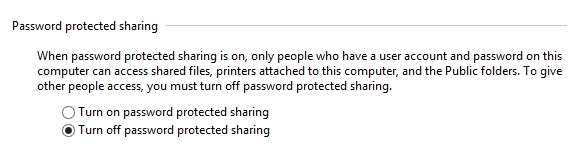
Puteți schimba acest lucru în Proprietăți caseta de pe Partajarea fila, în sub Protecție cu parolă setare - aici, faceți clic Centrul de rețea și partajare și faceți clic pe Acasă sau de lucru (profilul curent), extindând opțiunile pentru a găsi Dezactivați partajarea protejată prin parolă. Selectați opțiunea dorită (dezactivează lucrurile în rețelele de domiciliu, dar nu ați dori să faceți această alegere în niciun alt scenariu) și faceți clic pe Salvează modificările.
Rețineți că există multe alte opțiuni aici, cum ar fi schimbarea tipului de criptare, dar opțiunile implicite sunt cel mai bine lăsate singure, cu excepția cazului în care înțelegeți efectul pe care îl vor schimba.

După ce ați terminat aici, caseta Proprietăți va rezuma detaliile actuale de partajare, cum ar fi calea de rețea și dacă este utilizată protecția prin parolă. Rețineți că puteți dezactiva partajarea ulterior prin deschiderea Partajare avansată ... ecranul și ștergerea verificării în Distribuiți acest fișier cutie.
Găsiți și hărți Partajarea
Cu unitatea optică partajată, puteți acum să faceți o mapare a unei conexiuni la ea de pe propriul computer. Procesul pentru aceasta este similar cu cartografierea oricărei unități de rețea.
Pe desktop sau în meniul Start, faceți clic dreapta Calculator, Selectați Unitate de rețea de hartă ... și căutați partea pe care ați creat-o mai devreme.

Este posibil să mapați o scrisoare de unitate care va fi atribuită acestei unități de fiecare dată când porniți computerul. Selectați litera dorită și verificați Reconectați-vă la conectare pentru a face acest lucru, făcând clic finalizarea cand esti gata.

Când sunteți gata să accesați unitatea, încărcați discul în ea și reveniți la computer, făcând dublu clic pe dispozitiv pentru a începe să citiți conținutul discului.
Alternative la partajarea unui CD sau DVD Drive
După cum am menționat, există alte modalități de conectare a unui CD sau DVD la un dispozitiv care nu este echipat cu unul (cum ar fi o tabletă Windows, un MacBook Air sau MacBook Pro Care este cel mai bun, un MacBook Air sau MacBook Pro? Ambele modele au fost comparate side-by-sideS-ar putea să credeți că selecția relativ mică a laptopului Apple ar face ușor alegerea unui model. Pentru unii, acest lucru este adevărat, dar pentru alții gama strânsă de opțiuni și prețuri face o alegere dificilă. A... Citeste mai mult sau chiar un dispozitiv Android activat OTG). În mod similar, este posibil să fi eliminat unitatea DVD - poate dintr-un Macbook mai vechi Cum să schimbați unitatea DVD Macbook pentru un SSDVechiul dvs. laptop Apple începe să se lupte? Timpul de încărcare este atât de lung încât puteți ieși și cumpăra o cafea? Dacă da, poate este timpul să vă gândiți la actualizarea principalului dvs. ... Citeste mai mult - dar totuși necesită posibilitatea de a citi unități optice din când în când.
În timp ce unitățile DVD externe sunt ieftine, dacă aveți un laptop vechi cu un slimline detașabil standard Unitatea de DVD veți putea găzdui acest lucru într-un cadou ieftin și îl puteți conecta la computer prin intermediul computerului USB.

Aceste caddies (cum este cel ilustrat pe care l-am configurat în cele din urmă) sunt disponibile sub 10 USD și pot fi alimentate de pe unitatea USB a computerului sau cu o sursă de alimentare externă compatibilă cu USB. Deoarece carcasele sunt fabricate pentru a asigura un format hardware standard (unitatea optică slimline), ar trebui să constatați că sunt practic identice în ceea ce privește construcția și prețul.
Rețineți că montarea unei unități DVD slimline într-unul din aceste caddies este simplă, dar va trebui să acordați atenție la instrucțiunile furnizate pentru a evita problemele (cum ar fi cazul prea strâns pentru funcția de evacuare, pt exemplu.)
Eliminarea unui laptop vechi - Ce să reciclați, ce să păstrați Eliminarea unui laptop vechi - Ce să reciclați, ce să păstrațiLaptopurile sunt un tezaur de piese care pot trăi mai mult de o viață. Indiferent dacă își continuă viața ca piesă de schimb sau devin subiectul unui proiect tehnologic DIY, puteți obține un ... Citeste mai mult oferă mai multe informații pentru oricine dezbrăca un laptop pentru piese.
Concluzie: Partajarea este bună, dar nu este singura cale
Deși opțiunea de a avea o unitate DVD funcțională este utilă, discurile optice par să nu fie în favoarea, unitățile flash și alte soluții portabile își ocupă locul. Deși avem încă Blu-ray (iar procesul de partajare este la fel ca cel descris mai sus pentru unitățile DVD și CD), va rămâne un loc pentru discurile optice.
Partajarea unei unități optice într-o rețea ar putea fi doar cea mai eficientă și mai eficientă metodă de a evita lipsa unui dispozitiv adecvat pe cont propriu computer, dar nu treceți cu vederea avantajele unui dispozitiv optic extern, indiferent dacă este vorba despre o unitate externă standard sau una canibalizată de la un laptop vechi.
Care este opțiunea preferată pentru conectarea unei unități optice la un computer sau tabletă?
Christian Cawley este redactor redactor pentru securitate, Linux, bricolaj, programare și tehnică explicată. De asemenea, el produce Podcast-ul cu adevărat util și are o experiență vastă în suport pentru desktop și software. Colaborator al revistei Format Linux, Christian este un tinkerer Raspberry Pi, iubitor de Lego și fan de jocuri retro.


